文件搜索神器是电脑上的高效搜索工具,能极大提高文件查找效率。以常见的几款为例,Everything能快速索引电脑中所有文件和文件夹的名称,几乎瞬间呈现搜索结果。Listary 则不仅能快速搜索文件,还兼具快速启动程序、便捷目录切换等功能,融入日常操作工作流。Anytxtsearcher 专注于文本内容搜索,支持多种文档格式,如txt、pdf、word 等,可根据文本内容快速定位文件。这些软件界面简洁,操作方便,占用系统资源少,为用户管理和查找文件提供了极大便利。
一、大小、日期和属性索引
1、默认索引文件大小和修改日期。
2、将实时维护额外文件信息。
3、索引的文件信息才可以及时搜索到。
4、额外文件信息,例如创建日期和文件属性没有被索引。
5、此文件信息仅在激活 Everything 窗口时收集。
6、对大量结果的此类文件信息搜索和排序将会比较慢。
注意:包含额外文件信息到 Everything 索引需要更多内存;鼠标悬停于额外文件信息选项时将会显示额外内存需求提示。
二、快速排序
1、维护大小和修改日期信息的"快速排序"索引。
2、快速排序是持久的,意味着 "Everything" 将记忆不同搜索间排序。
3、当对未启用快速排序的文件信息排序时,"Everything" 必须先从磁盘收集此信息,所以此时排序会比较慢。
4、名称、运行日期、运行次数和最近修改日期默认启用快速排序。
注意:启用快速排序需要更多内存,且对应的额外文件信息必须包含到索引中;鼠标悬停于快速排序选项时将会显示额外内存需求提示。
三、缩略图
1、显示搜索结果缩略图:
在 "Everything" 中,打开查看菜单,选择中等图标,大图标或超大图标,又或是按住 Ctrl 键并使用鼠标滚轮缩放以从详情到超大图标切换视图。
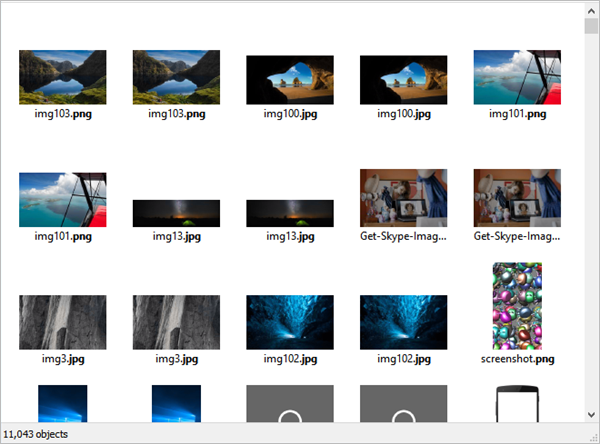
2、预览面板
显示预览面板:
在 "Everything" 中,打开查看菜单,选择预览,移动分隔条以缩放预览面板。
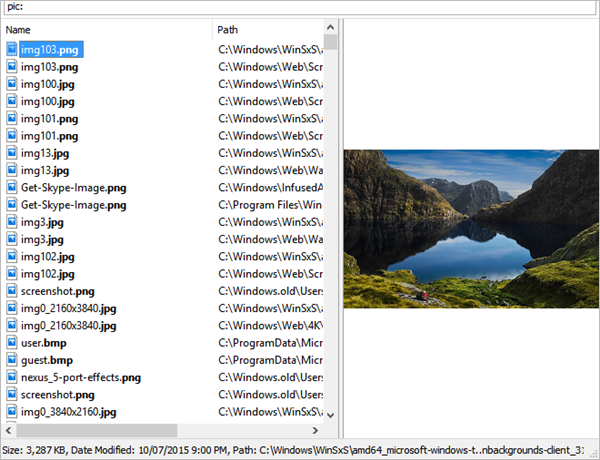
3、搜索关键词为空时不显示搜索结果
搜索关键词为空时默认显示所有文件和文件夹。
4、保持选择区
当更改搜索关键词时,当前选择区默认被清除。
5、跳转到
(1)输入文件名开头部分以跳转到此文件。
(2)跳转文本显示在状态栏。
6、排序搜索结果
1、搜索结果默认按照名称、其次路径排序。
2、搜索参数变更后搜索结果都将重置为默认排序。
3、结果列表分栏顶部为标头。点击标头以按此排序。
注意:搜索结果众多时排序将比较耗时,排序过程可以通过选择其他排序或更改搜索参数取消。
7、多文件重命名
使用多文件重命名,选择结果列表中多个文件并按 F2。
四、搜索
1、在搜索框中输入关键词以搜索。
2、输入部分文件名,匹配部分文件名的文件和文件夹就会显示结果列表中。
everything搜索工具如何搜索文件内容?
1、插入U盘,右击属性查找U盘的文件格式类型。
2、打开软件,找到“搜索”菜单;
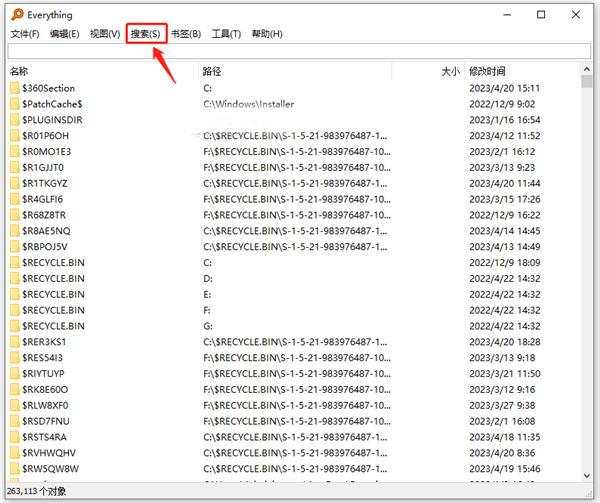
3、展开下拉菜单,点击打开“高级搜索”;
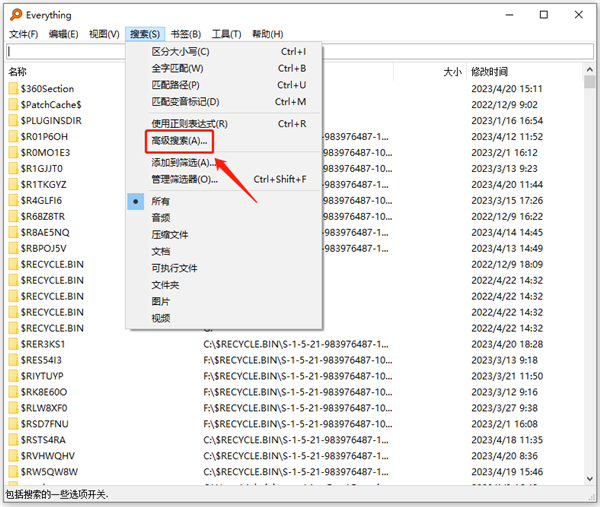
4、打开高级搜索,在搜索文件夹中默认是空的,这样搜索时就会搜索所有内容,要搜索U盘的话,点击右边的浏览按钮,选择U盘;
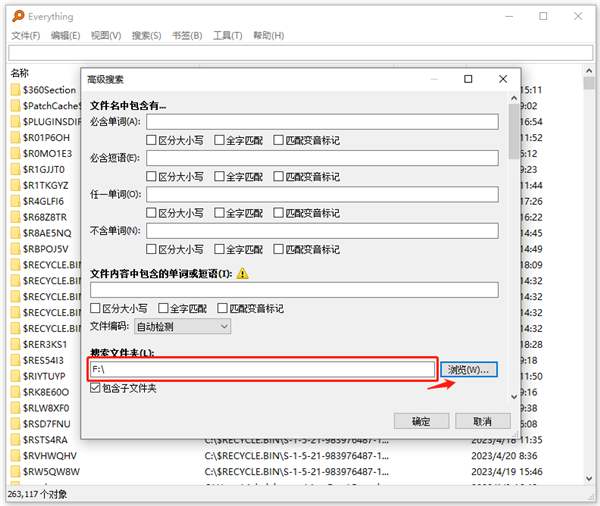
5、在条件框中选择并设置,例如输入:bak,搜索U盘中bak的所有文件,点击确定,快速搜索到相关的内容,在搜索框内的格式变为:bakg。
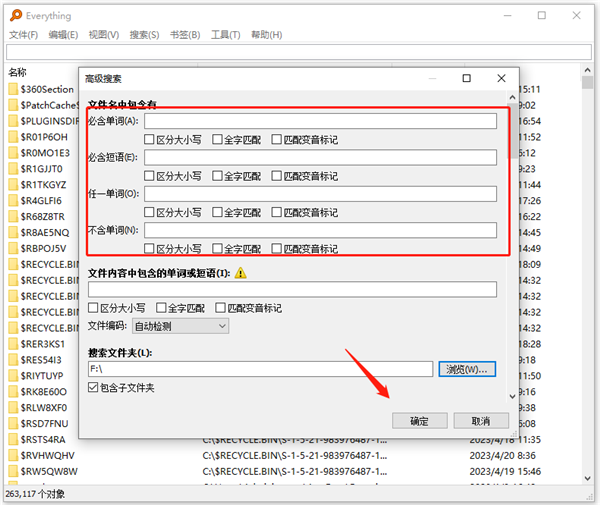
6、点击右边的下拉框,可以快捷搜索不同类型的文件。
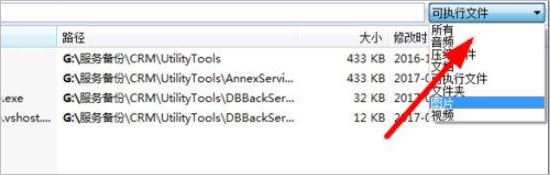
搜索速度极快是此类软件的突出优势。像 Everything,输入关键词后瞬间就能显示相关文件和文件夹,节省大量时间。Listary 的便捷操作和快速启动功能,让用户能更高效地使用电脑。Anytxtsearcher 的文本内容搜索功能对于查找特定信息的文件非常有用。然而,它们也有一定不足。Everything 在文件内容搜索方面较弱。Listary 的高级搜索功能相对较少。Anytxtsearcher 在建立索引时可能会占用一定时间,且部分复杂文档的索引可能不够准确。
版本号:v1.5.0.1373a
软件大小:5.96M
软件权限:查看
隐私政策:查看
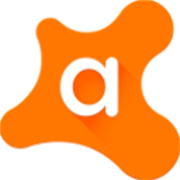
Avast杀毒软件电脑版
Avast杀毒软件电脑版是一款非常好用的电脑杀毒防护软件,软件包含了杀毒Avast、虚拟化模块、反垃圾邮件过滤器和内置防火墙等功能,拥有高度的反病毒侦测功能,而且内存占用低。Avast杀毒软件电脑版能够轻松扫描你的电脑中的安全性和性能问题,并告诉您如何立即解决这些问题,更好的实时保护你的计算机,让电脑随时的流畅运行。 131.00K
查看

雨课堂电脑版
雨课堂电脑版是一款新型智慧教学平台软件,软件将复杂的信息技术手段融入到了PowerPoint中,将课外预习和课堂教学建立起一个沟通的桥梁,让课堂融入到学生生活中的各处。雨课堂电脑版拥有更高效,更便捷的互联网教育模式可以和坐在后排的孩子实施互动,增加课堂的学习氛围,提高孩子的学习兴趣,快速的线上解答,让孩子学的顺心。 155.33M
查看

ImBatch中文版
ImBatch中文版是一款专业的图片批量处理工具,可以执行各种复杂的图像编辑任务,应用这些一次更改上百张图片都不是问题,为用户提供了几十个编辑工具,大大提高你的工作效率。ImBatch中文版可以通过结合不同的图像编辑任务,可以让您设计自己独特的图像编辑项目,从简单到复杂,您可以批量创建和处理的各种“构建”几乎没有限制。 51.55M
查看
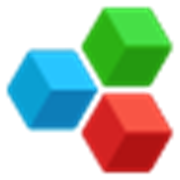
officesuite电脑版
officesuite电脑版是一款多功能office移动文档办公工具,软件包括文字处理器,PDF编辑器和阅读器,电子表格编辑器和演示文稿创建器,所有这些都具有现代和干净的界面。officesuite电脑版软件采用了独特的算法来处理各类Office文档,这使得它在处理微软格式的文件时比其他任何程序都要更快、更精确,大大提高了工作效率。 331.22M
查看
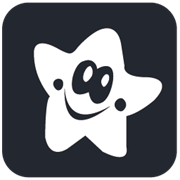
音效精灵电脑版
音效精灵电脑版是一款有着非常多音效的电脑软件,十分适用于网络主播啊、MJ配音、电台等场景专用辅助音效,其中默认有40多种常用音效,多种声音特效让直播效果更加的丰富有趣。音效精灵电脑版支持使用快捷键快速操作,还可对音频的输出通道进行自主设置,这样使用起来就非常的方便,添加更多的气氛非常实用。 5.04M
查看

易我备份专家
易我备份专家是一款非常好用的文件备份工具软件,能轻松对您的数据进行还原,用户只需要添加一个新任务,选择一个磁盘或者多个磁盘,它就能快速的进行恢复并备份到指定的文件夹。易我备份专家同时还拥有数据备份、灾难恢复、磁盘分区克隆、计划任务以及备份计划管理等功能,并提供多种磁盘工具,从而保证你的系统安全。 141.60M
查看
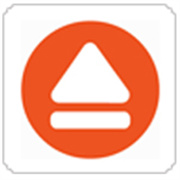
FBackup
FBackup是一款免费的文件自动备份与恢复的软件,可以自动的备份你所需要的重要文件,并设置一定的保密手段进行保护压缩,在提高你所被备份文件的安全性的同时还可以节省一定的存储硬盘的空间。FBackup易于上手,支持任务排程,进行备份时可以根据文件类型有选择的进行备份,备份文件可以压缩为ZIP文件进行存放,以节省空间。 94.99M
查看
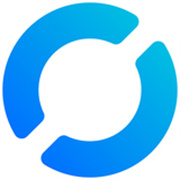
RustDesk电脑版
RustDesk电脑版是一款开源的远程桌面软件,有一个完美优化的系统,无需太多专业知识,能够让任何用户轻松地建立远程连接,传输文件,或者建立TCP隧道,完美替代其他同类型软件。RustDesk电脑版软件可以即时、高效的帮助用户远程处理各种工作需求,可完全掌握数据安全,无需担心安全的任何问题,具有出色的交互性能。 20.26M
查看

OneKey Optimizer
OneKey Optimizer是一款功能强大的联想系统优化加速工具,可以检测电脑的硬件,对于笔记本电脑可以一键省电,提高电脑的续航能力,可以实现一键轻松清理数据,提供电脑检测、电脑优化。OneKey Optimizer可以更新最新的固件、驱动和应用程序,并提供合理的电源管理方案,有效延长电池使用寿命,非常的强大,让电脑运行更流畅。 6.53M
查看
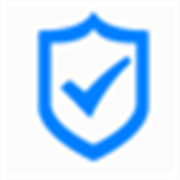
MyPC Utilities系统优化清理工具
MyPC Utilities系统优化清理工具是一款非常好用的系统清理用户工具软件,能够快速的帮助用户将电脑的一些隐藏磁盘垃圾快速清理出来,也能对电脑的一些进程进行检测关闭,有效提高电脑运行速度。MyPC Utilities系统优化清理工具能在清理的过程中可以有效的进行电脑运行检测的关闭,从而加快垃圾的清理,让电脑系统更干净更流畅。 8.75M
查看